如何设置Win 8系统鼠标移动时出现轨迹?Win8中移动鼠标出现轨迹的设置方法
摘要:Win8中移动鼠标出现轨迹的设置方法:第一步:返回到win8系统的传统桌面位置,同时按下Win8电脑键盘上的win+X快捷键打开电脑的快捷键...
Win8中移动鼠标出现轨迹的设置方法:
第一步:返回到win8系统的传统桌面位置,同时按下Win8电脑键盘上的win+X快捷键打开电脑的快捷键菜单,然后在快捷菜单中点击进入到控制面板界面;
第二步:在打开的控制面板界面中,依次点击选择“硬件和声音”—>“鼠标”,这样就可以进入到鼠标设置窗口了。
第三步:在鼠标设置窗口中,点击“指针选项”标签来到指针设置界面,然后将其中的“显示指针轨迹”选项勾选上,最后点击窗口下方的确定按钮保存设置即可。
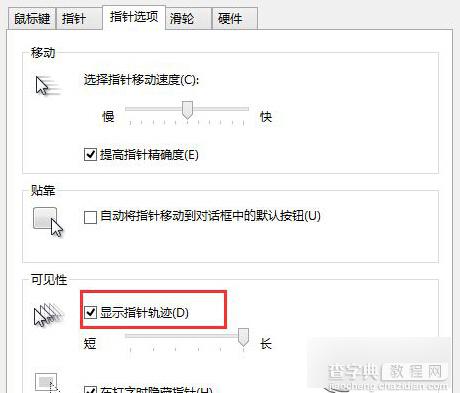
以上就是对Win8中移动鼠标出现轨迹的设置方法的介绍,有同样问题的朋友可以动手尝试下,希望可以帮助到你。
【如何设置Win 8系统鼠标移动时出现轨迹?Win8中移动鼠标出现轨迹的设置方法】相关文章:
★ win10系统无法启动BarTender提示丢失mfc100u.dll的解决方法
★ Win7如何取消开机启动项?win7取消开机启动项的方法
★ Win10系统Photoshop中字体出现乱码怎么办?解决方法推荐
★ win10系统出现win32kfull错误蓝屏怎么办?win10系统出现win32kfull错误蓝屏的解决方法
★ win7系统打不开苹果itunes软件怎么办?win7系统打不开itunes软件的两种解决方法
★ 如何解决Win8.1系统蓝屏出现错误代码0x0000013a的方法
